Der kostenlose Scanner prüft, ob Ihr Computer infiziert ist.
JETZT ENTFERNENUm das Produkt mit vollem Funktionsumfang nutzen zu können, müssen Sie eine Lizenz für Combo Cleaner erwerben. Auf 7 Tage beschränkte kostenlose Testversion verfügbar. Eigentümer und Betreiber von Combo Cleaner ist RCS LT, die Muttergesellschaft von PCRisk.
Was ist apple.com-shield[.]live?
Die Website apple.com-shield[.]live wurde entwickelt, um eine App namens Cleanup My Mac zu bewerben. Diese App kann angeblich Viren entfernen, die von der zugehörigen Website erkannt wurden (apple.com-shield[.]live), aber diese trügerische Website zeigt eine gefälschte Virenwarnung an, um Leute dazu zu bringen, zu glauben, dass ihre Computer infiziert sind, obwohl sie es tatsächlich nicht sind.
Vertrauen Sie keinen Apps, die über solche Webseiten beworben werden, da sie oft von potenziell unerwünschten Anwendungen (PUAs) geöffnet werden, die bereits auf dem System installiert sind.
![apple.com-shield[.]live scam](/images/stories/screenshots201903/appleshield-homepage.jpg)
apple.com-shield[.]live ermöglicht ein Popup-Fenster, das den Benutzer zum sofortigen Handeln anregt. Sie enthält Informationen, die darauf hindeuten, dass diese Seite einen Trojaner namens "e.tre456_worm_osx" entdeckt hat, der sofort entfernt werden sollte.
Die Webseite hinter diesem Popup-Fenster enthält weitere Details. Es wird festgestellt, dass der Mac-Computer des Besuchers mit mehr als einem Virus infiziert ist: zwei Malware-Infektionen und einem Phishing/Spyware-artigen Programm.
Wenn sie nicht entfernt werden, können sie offenbar zu Datenverlust führen. Es wird darauf hingewiesen, dass auch die persönlichen und Bankdaten des Benutzers gefährdet sind.
Um diese Viren zu entfernen, fordert das Pop-up-Fenster die Benutzer auf, ihre Systeme innerhalb von fünf Minuten zu scannen. Wenn Sie auf die Schaltfläche "Jetzt scannen" klicken, beginnt apple.com-shield[.]live mit dem Scannen des Systems, indem es einen gefälschten Scan durchführt.
Wenn er fertig ist, zeigt er die erkannten Viren an: Tapsnake, CronDNS und Dubfishicv. Um sie zu entfernen, sollten Besucher die App Advanced Mac Cleaner herunterladen, indem sie auf "VIREN JETZT ENTFERNEN" klicken.
Dies lädt tatsächlich die bereits erwähnte Cleanup My Mac App herunter. Trauen Sie auf keinen Fall einer dieser Websites oder dem Herunterladen/Installieren von Apps, die auf ihnen beworben werden.
Die meisten Menschen besuchen apple.com-shield[.]live aufgrund von PUAs, die auf ihren Computern oder Browsern installiert sind, aber unerwünschte Weiterleitungen sind nicht das einzige Problem mit diesen Apps. Die meisten PUAs füttern die Benutzer mit Anzeigen und sammeln Informationen.
Sie setzen Coupons, Banner, Umfragen, Pop-ups und andere aufdringliche Werbung ein. Diese sind in der Regel lästig und öffnen beim Anklicken potenziell schädliche Websites.
In einigen Fällen können sie so konzipiert sein, dass sie Skripte ausführen, die andere unerwünschte Anwendungen herunterladen und installieren. Darüber hinaus erfassen viele Anwendungen dieses Typs die IP-Adressen der Benutzer, die URLs der besuchten Websites, eingegebene Suchanfragen, Geo-Standorte und andere ähnliche Informationen.
Ihre Entwickler teilen diese Daten mit anderen Parteien, die sie missbrauchen, um Gewinne zu machen. Es ist möglich, dass einige dieser Dritten Cyberkriminelle sind.
| Name | apple.com-shield.live Pop-up |
| Art der Bedrohung | Phishing, Betrug, Social Engineering, Betrug, Mac Virus, Mac Malware |
| Bedienende IP Adresse | 94.237.87.169 |
| Falsche Behauptung | Der gefälschte Fehler behauptet, dass das System des Benutzers infiziert ist und empfiehlt den Download eines Systemreinigers. |
| Verbreitete unerwünschte Apps | Cleanup My Mac (präsentiert als Advanced Mac Cleaner). |
| Symptome | Gefälschte Fehlermeldungen, gefälschte Systemwarnungen, Pop-up-Fehler, falscher Computerscan. |
| Verbreitungsmethoden | Beeinträchtigte Websites, betrügerische Online-Popup-Werbung, potenziell unerwünschte Anwendungen. |
| Schaden | Verlust, sensibler, privater Informationen, Geldverlust, Identitätsdiebstahl, mögliche Malware Infektionen. |
| Entfernung |
Um mögliche Malware-Infektionen zu entfernen, scannen Sie Ihren Computer mit einer legitimen Antivirus-Software. Unsere Sicherheitsforscher empfehlen die Verwendung von Combo Cleaner. Combo Cleaner herunterladenDer kostenlose Scanner überprüft, ob Ihr Computer infiziert ist. Um das Produkt mit vollem Funktionsumfang nutzen zu können, müssen Sie eine Lizenz für Combo Cleaner erwerben. Auf 7 Tage beschränkte kostenlose Testversion verfügbar. Eigentümer und Betreiber von Combo Cleaner ist RCS LT, die Muttergesellschaft von PCRisk. |
apple.com-shield[.]live ist sehr ähnlich (oder sogar identisch mit) apple.com-monitor[.]live, apple.com-mac-booster[.]live, macos-online-security-check[.]comund andere Websites dieser Art. Alle werden verwendet, um Menschen dazu zu bringen, PUAs herunterzuladen und zu installieren, die angeblich gefälschte Virusinfektionen entfernen.
Die PUAs, die oft zu diesen Webseiten führen, sind im Allgemeinen ähnlich: Sie sind angeblich legitim und nützlich, verursachen aber nur Probleme. In der Regel laden Menschen PUAs unbeabsichtigt herunter und installieren sie.
Wie wurden potenziell unerwünschte Anwendungen auf meinem Computer installiert?
Im Allgemeinen werden PUAs durch irreführende Werbung heruntergeladen und installiert, die von Personen unbeabsichtigt oder absichtlich angeklickt wird, oder wenn Softwareentwickler sie in Set-ups anderer Software bündeln. Sie beinhalten/bündeln PUAs in Set-ups verschiedener Software (in der Regel Freeware), aber diese Informationen werden nicht richtig offengelegt - Entwickler verstecken die Details in den "Benutzerdefiniert", "Erweitert" Optionen von Software-Downloads/Installations-Setups.
Wenn Leute Software herunterladen und installieren, ohne die Setup-Optionen zu überprüfen und zu ändern, laden sie immer normale Programme zusammen mit PUAs herunter und installieren sie.
Wie kann man die Installation von potenziell unerwünschten Anwendungen vermeiden?
Laden Sie alle Software von offiziellen und vertrauenswürdigen Websites herunter, Quellen wie Drittanbieter-Downloader, Peer-to-Peer-Netzwerke (Torrent-Clients, eMule, etc.), inoffizielle Seiten und andere ähnliche Kanäle sollten nicht vertraut werden. Überprüfen Sie beim Herunterladen und Installieren von Software alle mitgelieferten "Erweitert", "Benutzerdefiniert" und andere Einstellungen, insbesondere wenn diese kostenlos ist.
Gebündelte Anwendungen sollten vor dem Abschluss eines Downloads oder einer Installation abgewählt werden. Viele Werbung ist betrügerisch und sollte nicht vertraut werden.
Typischerweise wird sie auf Webseiten in Bezug auf Glücksspiel, Erwachsenen-Dating, Pornografie und so weiter angezeigt. Wenn sie angeklickt wird, öffnet sie bösartige Seiten oder verursacht unerwünschte Downloads/Installationen.
Wenn unerwünschte Werbung oder Weiterleitungen häufig auftreten, überprüfen Sie die Liste der installierten Anwendungen (Erweiterungen, Add-ons, Plug-Ins) in Ihrem Browser und entfernen Sie unbekannte/verdächtige Einträge sofort. Deinstallieren Sie auch alle unerwünschten Programme, die auf dem Betriebssystem installiert sind.
Wenn Ihr Computer bereits mit PUAs infiziert ist, empfehlen wir, eine Überprüfung mit durchzuführen, um diese automatisch zu entfernen.
Text, der im Popup-Fenster und auf der zugrundeliegenden Webseite angezeigt wird:
Text in the pop-up:
IMMEDIATE ACTION REQUIRED
We have detected a trojan virus (e.tre456_worm_osx) on your Mac.
Press OK to begin the repair process.
Text in the page:
Your system is infected with 3 viruses! Monday, June 3, 2019 12:43 PM
Your Mac is infected with 3 viruses. Our security check found traces of 2 malware and 1 phishing/spyware. System damage: 28.1% - Immediate removal required!
The immediate removal of the viruses is required to prevent further system damage, loss of Apps, Photos or other files.
Traces of 1 phishing/spyware were found on your Mac with MacOS 10.14 Mojave.Personal and banking information is at risk.
To avoid more damage click on 'Scan Now' immediately. Our deep scan will provide help immediately!
4 minute and 32 seconds remaining before damage is permanent.Scan Now
Screenshot von gefälschten Scanergebnissen, bereitgestellt von der betrügerischen Website apple.com-shield[.]live:
![apple.com-shield[.]live second page showing fake detections](/images/stories/screenshots201903/appleshield-second_page_showing_fake_detections.jpg)
Text, der auf dieser Website präsentiert wird:
DOWNLOAD REQUIRED
Your Mac is heavily damaged! (33.2%)
Please download the Advanced Mac Cleaner application to remove 3 Viruses from your Mac.
VIRUS INFORMATIONVirus Name: Tapsnake; CronDNS; Dubfishicv
Risk: HIGH
Infected Files: /os/apps/hidden/os-component/X/snake.icv; /os/local/conf/keyboard/retype.icv...
REMOVE VIRUSES NOW
VIRUS REMOVALApplication: Advanced Mac Cleaner
Rating: 9.9/10
Price: Free
Screenshot der Cleanup My Mac App:
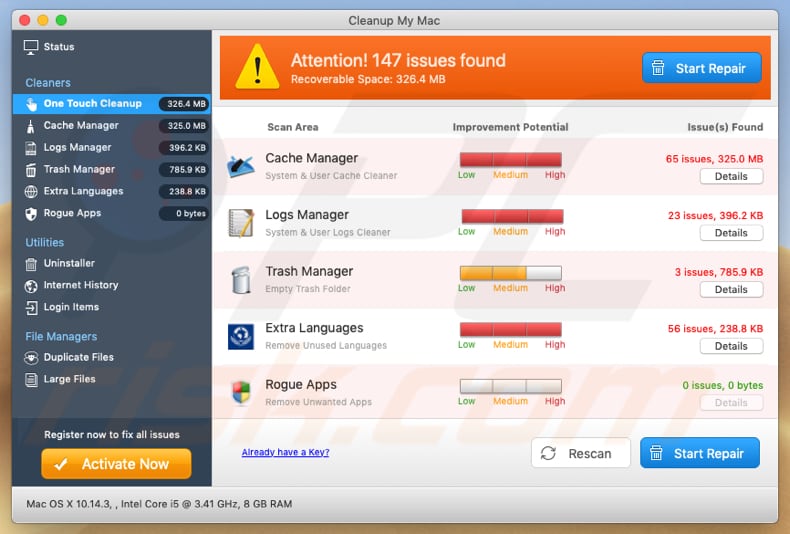
Aussehen des apple.com-shield[.]live Betrugs (GIF):
![Appearance of apple.com-shield[.]live scam (GIF)](/images/stories/screenshots201903/appleshield-appearance.gif)
Umgehende automatische Entfernung von Malware:
Die manuelle Entfernung einer Bedrohung kann ein langer und komplizierter Prozess sein, der fortgeschrittene Computerkenntnisse voraussetzt. Combo Cleaner ist ein professionelles, automatisches Malware-Entfernungstool, das zur Entfernung von Malware empfohlen wird. Laden Sie es durch Anklicken der untenstehenden Schaltfläche herunter:
LADEN Sie Combo Cleaner herunterIndem Sie Software, die auf dieser Internetseite aufgeführt ist, herunterladen, stimmen Sie unseren Datenschutzbestimmungen und Nutzungsbedingungen zu. Der kostenlose Scanner überprüft, ob Ihr Computer infiziert ist. Um das Produkt mit vollem Funktionsumfang nutzen zu können, müssen Sie eine Lizenz für Combo Cleaner erwerben. Auf 7 Tage beschränkte kostenlose Testversion verfügbar. Eigentümer und Betreiber von Combo Cleaner ist RCS LT, die Muttergesellschaft von PCRisk.
Schnellmenü:
- Was ist apple.com-shield[.]live?
- SCHRITT 1. Mit PUAs verwandte Dateien und Ordner von OSX entfernen.
- SCHRITT 2. Betrügerische Erweiterungen von Safari entfernen.
- SCHRITT 3. Betrügerische Add-ons von Google Chrome entfernen.
- SCHRITT 4. Potenziell unerwünschte Plug-ins von Mozilla Firefox entfernen.
Das Video zeigt, wie man unerwünschte Anwendungen, die über apple.com-shield.live gefördert werden, mit Combo Cleaner entfernt:
Potenziell unerwünschte Anwendungen entfernen:
Entfernen Sie potenziell unerwünschte Anwendungen von Ihrem "Programme" Ordner:
 Klicken Sie auf das Finder Symbol. Im Finder Fenster, wählen Sie "Programme". Im Anwendungen Ordner, suchen Sie nach “MPlayerX”,“NicePlayer”, oder anderen verdächtigen Anwendungen und ziehen sie diese in den Papierkorb. Nachdem Sie die potenziell unerwünschte(n) Anwendung(en) entfernt haben, die online Werbung verursachen, scannen Sie Ihren Mac auf verbleibende, unerwünschte Komponenten.
Klicken Sie auf das Finder Symbol. Im Finder Fenster, wählen Sie "Programme". Im Anwendungen Ordner, suchen Sie nach “MPlayerX”,“NicePlayer”, oder anderen verdächtigen Anwendungen und ziehen sie diese in den Papierkorb. Nachdem Sie die potenziell unerwünschte(n) Anwendung(en) entfernt haben, die online Werbung verursachen, scannen Sie Ihren Mac auf verbleibende, unerwünschte Komponenten.
LADEN Sie die Entfernungssoftware herunter
Combo Cleaner überprüft, ob Ihr Computer infiziert ist. Um das Produkt mit vollem Funktionsumfang nutzen zu können, müssen Sie eine Lizenz für Combo Cleaner erwerben. Auf 7 Tage beschränkte kostenlose Testversion verfügbar. Eigentümer und Betreiber von Combo Cleaner ist RCS LT, die Muttergesellschaft von PCRisk.
apple.com-shield.live Pop-up bezogene Dateien und Ordner entfernen:

Klicken Sie auf das Finder Symbol aus der Menüleiste, wählen Sie Gehen und klicken Sie auf Zum Ordner gehen...
 Suchen Sie nach Dateien, die von werbefinanzierter Software erzeugt wurden im /Library/LaunchAgents Ordner:
Suchen Sie nach Dateien, die von werbefinanzierter Software erzeugt wurden im /Library/LaunchAgents Ordner:

Im Gehen zu Ordner...Leiste, geben Sie ein: /Library/LaunchAgents

Im "LaunchAgents" Ordner, suchen Sie nach allen kürzlich hinzugefügten, verdächtigen Dateien und bewegen Sie diese in den Papierkorb. Beispiele für Dateien, die von werbefinanzierter Software erzeugt wurden - "installmac.AppRemoval.plist", "myppes.download.plist", "mykotlerino.ltvbit.plist", "kuklorest.update.plist", etc. Werbefinanzierte Software installiert häufig mehrere Dateien zur gleichen Zeit.
 Suchen Sie nach Dateien, die von werbefinanzierter Software erzeugt wurden im /Library/Application Support Ordner:
Suchen Sie nach Dateien, die von werbefinanzierter Software erzeugt wurden im /Library/Application Support Ordner:

Im Gehen zu Ordner...Leiste, geben Sie ein: /Library/Application Support

Im "Application Support" Ordner, suchen Sie nach allen kürzlich hinzugefügten, verdächtigen Ordnern. Zum Beispiel "MplayerX" oder "NicePlayer" und bewegen Sie diese Ordner in den Papierkorb.
 Suchen Sie nach Dateien, die von werbefinanzierter Software erzeugt wurden im ~/Library/LaunchAgents Ordner:
Suchen Sie nach Dateien, die von werbefinanzierter Software erzeugt wurden im ~/Library/LaunchAgents Ordner:

Im Gehen zu Ordner Leiste, geben Sie ein: ~/Library/LaunchAgents
 Im "LaunchAgents" Ordner, suchen Sie nach allen kürzlich hinzugefügten, verdächtigen Dateien und bewegen Sie diese Ordner in den Papierkorb. Beispiele für Dateien, die von werbefinanzierter Software erzeugt wurden - "installmac.AppRemoval.plist", "myppes.download.plist", "mykotlerino.ltvbit.plist", "kuklorest.update.plist", etc. Werbefinanzierte Software installiert häufig mehrere Dateien zur gleichen Zeit.
Im "LaunchAgents" Ordner, suchen Sie nach allen kürzlich hinzugefügten, verdächtigen Dateien und bewegen Sie diese Ordner in den Papierkorb. Beispiele für Dateien, die von werbefinanzierter Software erzeugt wurden - "installmac.AppRemoval.plist", "myppes.download.plist", "mykotlerino.ltvbit.plist", "kuklorest.update.plist", etc. Werbefinanzierte Software installiert häufig mehrere Dateien zur gleichen Zeit.
 Suchen Sie nach Dateien, die von werbefinanzierter Software erzeugt wurden im /Library/LaunchDaemons Ordner:
Suchen Sie nach Dateien, die von werbefinanzierter Software erzeugt wurden im /Library/LaunchDaemons Ordner:

Im Gehen zu Ordner Leiste, geben Sie ein: ~/Library/LaunchDaemons
 Im "LaunchDaemons" Ordner, suchen Sie nach allen kürzlich hinzugefügten, verdächtigen Dateien. Zum Beispiel "com.aoudad.net-preferences.plist", "com.myppes.net-preferences.plist", "com.kuklorest.net-preferences.plist", "com.avickUpd.plist", etc., und bewegen Sie diese in den Papierkorb.
Im "LaunchDaemons" Ordner, suchen Sie nach allen kürzlich hinzugefügten, verdächtigen Dateien. Zum Beispiel "com.aoudad.net-preferences.plist", "com.myppes.net-preferences.plist", "com.kuklorest.net-preferences.plist", "com.avickUpd.plist", etc., und bewegen Sie diese in den Papierkorb.
 Scannen Sie Ihren Computer mit Combo Cleaner:
Scannen Sie Ihren Computer mit Combo Cleaner:
Wenn Sie alle Schritte in der richtigen Reihenfolge befolgt haben, sollte Ihr Mac frei von Infektionen sein. Um sicherzustellen, dass Ihr System nicht infiziert ist, scannen Sie es mit Combo Cleaner Antivirus. HIER herunterladen. Nach dem Herunterladen der Datei, klicken Sie auf das Installationsprogramm combocleaner.dmg. Ziehen Sie im geöffneten Fenster das Symbol Combo Cleaner auf das Symbol Anwendungen und legen Sie es dort ab. Öffnen Sie jetzt Ihr Launchpad und klicken Sie auf das Symbol Combo Cleaner. Warten Sie, bis Combo Cleaner seine Virendatenbank aktualisiert hat und klicken Sie auf die Schaltfläche „Combo Scan starten“.

Combo Cleaner scannt Ihren Mac jetzt auf Infektionen mit Malware. Wenn der Antivirus-Scan „Keine Bedrohungen gefunden“ anzeigt, heißt das, dass Sie mit dem Entfernungsleitfaden fortfahren können. Andernfalls wird empfohlen, alle gefundenen Infektionen vorher zu entfernen.

Nachdem Dateien und Ordner entfernt wurden, die von dieser werbefinanzierten Software erzeugt wurden, entfernen Sie weiter falsche Erweiterungen von Ihren Internetbrowsern.
apple.com-shield.live Pop-up Startseiten und Standard Internetsuchmaschinen von Internetbrowsern:
 Bösartige Erweiterungen von Safari entfernen:
Bösartige Erweiterungen von Safari entfernen:
apple.com-shield.live Pop-up bezogene Safari Erweiterungen entfernen:

Öffnen Sie den Safari Browser. Aus der Menüleiste wählen Sie "Safari" und klicken Sie auf "Benutzereinstellungen...".

Im Benutzereinstellungen Fenster wählen Sie "Erweiterungen" und suchen Sie nach kürzlich installierten, verdächtigen Erweiterungen. Wenn Sie sie gefunden haben, klicken Sie auf "Deinstallieren" Symbol daneben. Beachten Sie, dass Sie alle Erweiterungen sicher von ihrem Safari Browser deinstallieren können. Keine davon sind unabdingbar für die normale Funktion des Browsers.
- Falls Sie weiterhin Probleme mit Browserweiterleitungen und unerwünschter Werbung haben - Safari zurücksetzen.
 Bösartige Programmerweiterungen von Mozilla Firefox entfernen:
Bösartige Programmerweiterungen von Mozilla Firefox entfernen:
apple.com-shield.live Pop-up bezogene Mozilla Firefox Zusätze entfernen:

Öffen Sie Ihren Mozilla Firefox Browser. In der oberen rechten Ecke des Bildschirms, klicken Sie auf das "Menü öffnen" (drei horizontale Linien) Symbol. Aus dem geöffneten Menü wählen Sie "Zusätze".

Wählen Sie den "Erweiterungen" Reiter und suchen Sie nach allen kürzlich installierten, verdächtigen Zusätzen. Wenn Sie sie gefunden haben, klicken Sie auf das "Entfernen" Symbol daneben. Beachten Sie, dass Sie alle Erweiterungen deinstallieren von Ihrem Mozilla Firefox Browser entfernen können - keine davon sind unabdingbar für die normale Funktion des Browsers.
- Falls Sie weiterhin Probleme mit Browserweiterleitungen und unerwünschter Werbung haben - Mozilla Firefox zurücksetzen.
 Bösartige Erweiterungen von Google Chrome entfernen:
Bösartige Erweiterungen von Google Chrome entfernen:
apple.com-shield.live Pop-up bezogene Google Chrome Zusätze entfernen:

Öffnen Sie Google Chrome und klicken Sie auf das "Chrome Menü" (drei horizontale Linien) Symbol, das sich in der rechten oberen Ecke des Browserfensters befindet. Vom Klappmenü wählen Sie "Mehr Hilfsmittel" und wählen Sie "Erweiterungen".

Im "Erweiterungen" Fenster, suchen Sie nach allen kürzlich installierten, versächtigen Zusätzen. Wenn Sie sie gefunden haben, klicken Sie auf das "Papierkorb" Symbol daneben. Beachten Sie, dass Sie alle Erweiterungen sicher von Ihrem Google Chrome Browser entfernen können - keine davon sind unabdingbar für die normale Funktion des Browsers.
- IFalls Sie weiterhin Probleme mit Browserweiterleitungen und unerwünschter Werbung haben - Google Chrome zurücksetzen.
Teilen:

Tomas Meskauskas
Erfahrener Sicherheitsforscher, professioneller Malware-Analyst
Meine Leidenschaft gilt der Computersicherheit und -technologie. Ich habe mehr als 10 Jahre Erfahrung in verschiedenen Unternehmen im Zusammenhang mit der Lösung computertechnischer Probleme und der Internetsicherheit. Seit 2010 arbeite ich als Autor und Redakteur für PCrisk. Folgen Sie mir auf Twitter und LinkedIn, um über die neuesten Bedrohungen der Online-Sicherheit informiert zu bleiben.
Das Sicherheitsportal PCrisk wird von der Firma RCS LT bereitgestellt.
Gemeinsam klären Sicherheitsforscher Computerbenutzer über die neuesten Online-Sicherheitsbedrohungen auf. Weitere Informationen über das Unternehmen RCS LT.
Unsere Anleitungen zur Entfernung von Malware sind kostenlos. Wenn Sie uns jedoch unterstützen möchten, können Sie uns eine Spende schicken.
SpendenDas Sicherheitsportal PCrisk wird von der Firma RCS LT bereitgestellt.
Gemeinsam klären Sicherheitsforscher Computerbenutzer über die neuesten Online-Sicherheitsbedrohungen auf. Weitere Informationen über das Unternehmen RCS LT.
Unsere Anleitungen zur Entfernung von Malware sind kostenlos. Wenn Sie uns jedoch unterstützen möchten, können Sie uns eine Spende schicken.
Spenden
▼ Diskussion einblenden